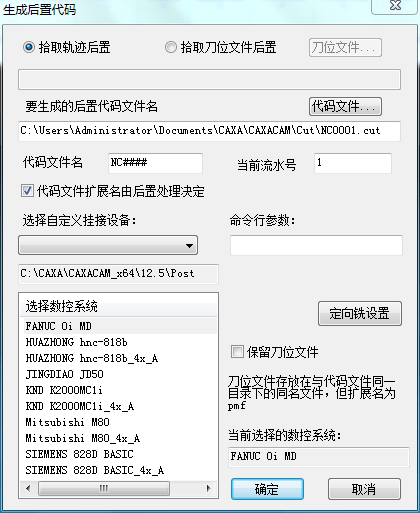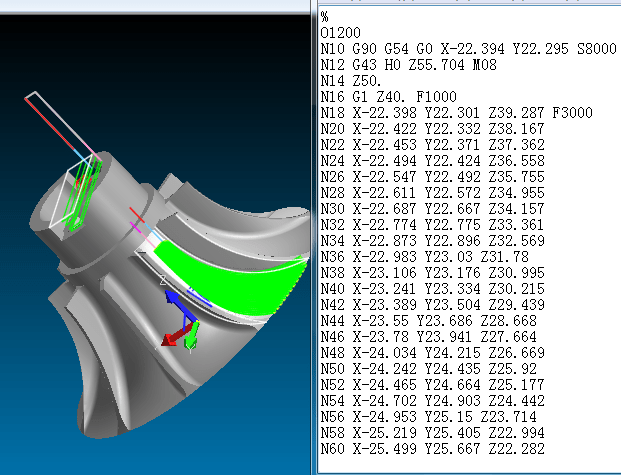文章目录[隐藏]
本文以2019年全国职业院校技能大赛中职组数控综合应用技术赛项-叶轮部分为例,介绍CAXA CAM制造工程师三轴数控编程加工方法。
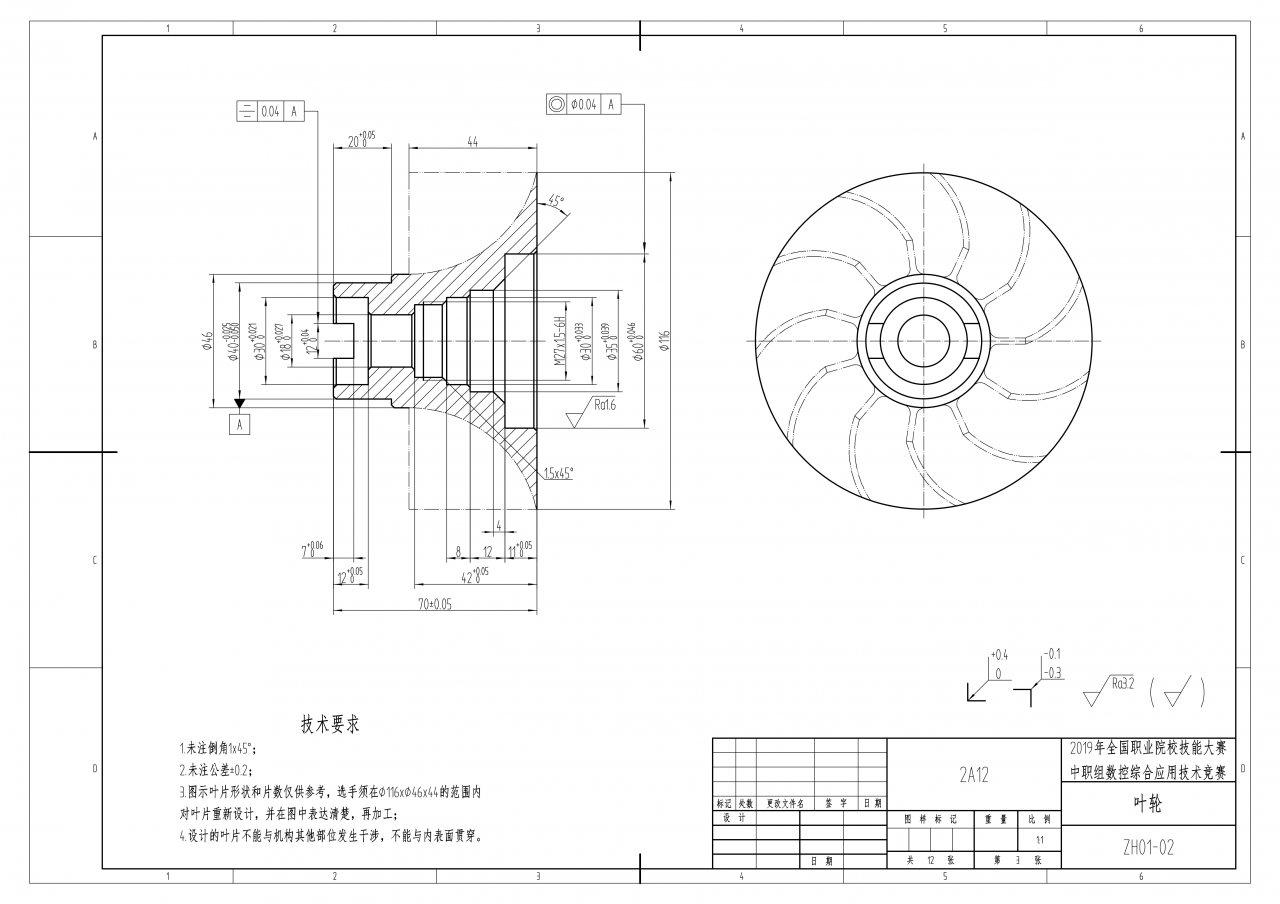
1 工艺策略
叶轮既是一个传动部件,通过其连续的转动带动抽水机抽水,同时叶轮轴作为一个车铣复合零件,除去数控车部分,其工艺策略注意以下两个部分:
1.1 造型工艺
采用实体建模和线架建模的方式,对叶片和端面槽进行设计。
1.2 加工工艺
采用五轴限制线加工三轴策略、参数线加工、平面区域粗加工进行加工工艺制定。
2 叶轮的造型
叶轮实体建模+叶轮线架建模
2.1 叶轮叶片建模
叶轮叶片建模,在Ø116*Ø46*44的范围内进行重新设计。
1)以X-Y平面为基准,进入草图,选择“直线”和“圆弧”命令,根据图纸尺寸绘制以下图形部分:
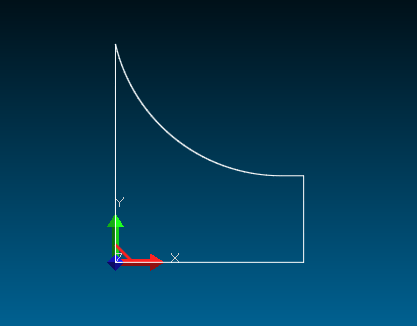
2)退出草图,选择“旋转增料”命令,拾取草图轮廓,并以Z轴为拾取轴线,“确定”生成旋转实体,如下图所示:
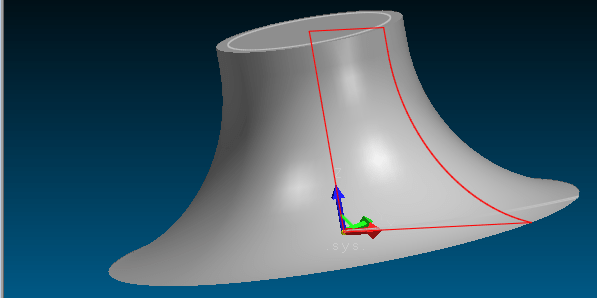
3)以X-Y平面为基础,进入草图,选择“直线”“圆弧”和“圆”命令,根据图纸尺寸要求,绘制以下图形。
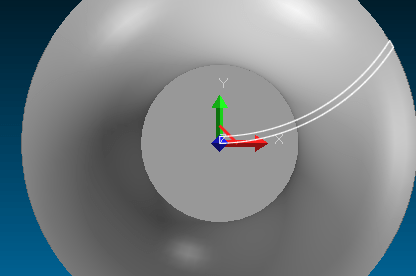
4)退出草图,选择“拉伸增料”命令,根据图纸尺寸要求,“确定”生成拉伸实体,如下图所示:
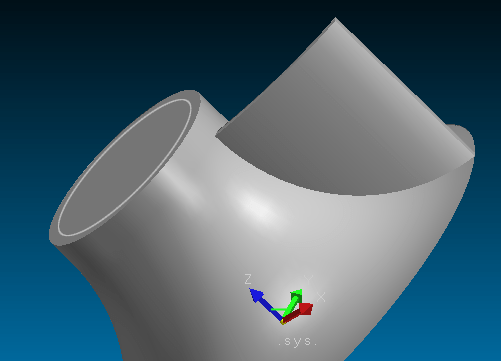
5)在当前“空间”环境中,选择“环形阵列”命令,根据图纸尺寸要求,“确定”生成阵列实体,如下图所示:
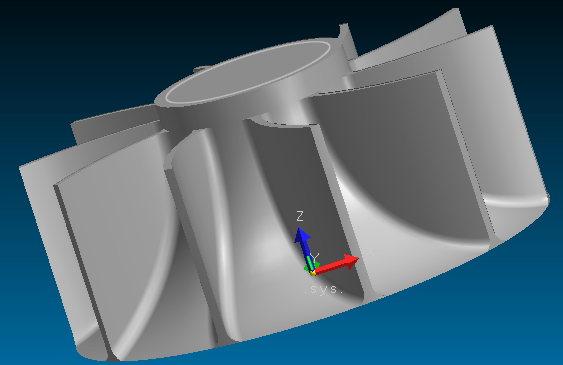
6)以Z-X平面为基准,绘制草图,选择“直线”“圆”命令,根据图纸尺寸要求,绘制以下图形:
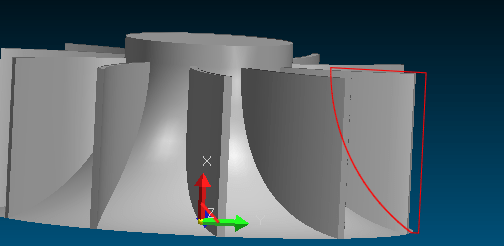
7)退出“草图”选择“旋转除料”命令,根据图纸尺寸要求,选择“草图”和轴线:以Z轴为轴线,“确定”完成除料,如下图所示:
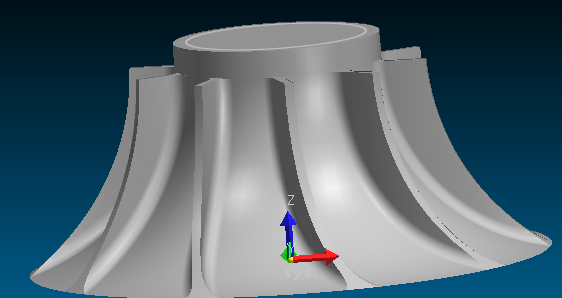
8)在当前“空间”环境中,选择“过渡”命令,根据图纸尺寸要求,对叶片中的棱边进行过渡,如下图所示:
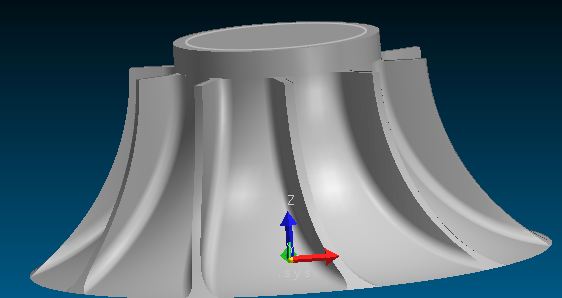
2.2 叶轮端面建模
注:端面部分在数控车内加工完成,端面槽部分在数控铣内加工完成。
1)以零件顶面为基准,右键“创建草图”,选择圆命令,根据图纸尺寸要求,绘制如下图形:
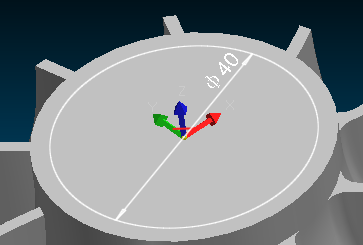
2)退出草图,选择“拉伸增料”命令,根据图纸尺寸要求,确定生成拉伸实体。
3)以X-Z平面为基准,创建草图,选择“矩形”命令,,根据图纸尺寸要求,绘制以下图形:
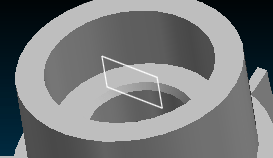
4)退出草图,选择“拉伸除料”命令,选择“类型”为“贯穿”,确定生成拉伸除料结构,如下图所示:
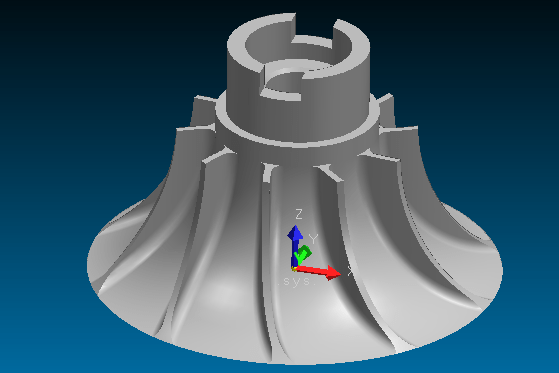
2.3 叶轮内孔建模
叶轮内孔建模,此部分在数控车内加工完成。
1)以Y-Z平面为基准,进入草图,选择“直线”命令,根据图纸尺寸要求,绘制如下图形:
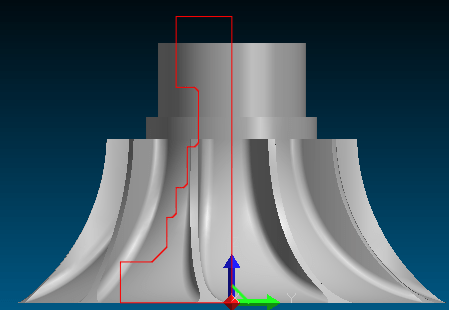
2)退出草图,选择“旋转除料”命令,选择截面草图和轴线,确定生成旋转实体,如下图所示:
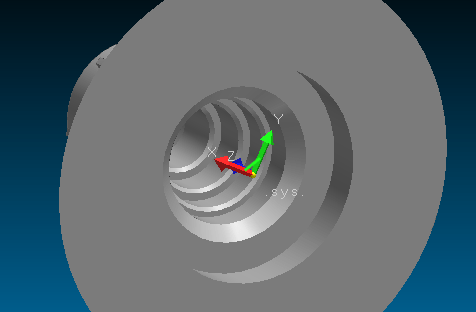
3 叶轮加工工艺
3.1 叶轮三维实体粗加工—五轴限制线加工三轴策略
1.设置粗加工参数。选择【加工】-【五轴加工】-【五轴限制线加工】命令,在弹出的加工参数表中设置如图所示粗加工的参数。
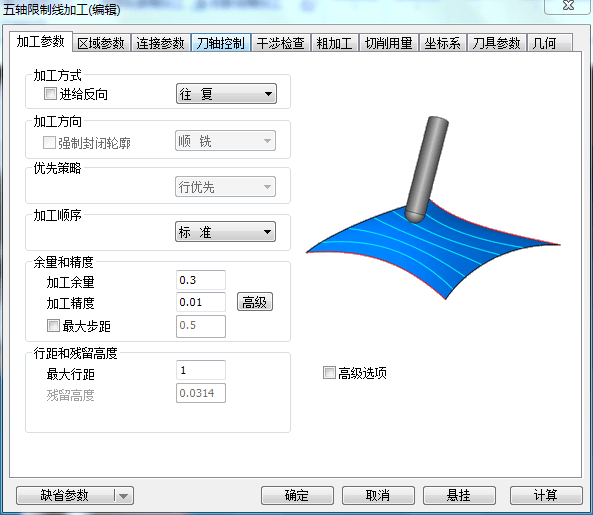
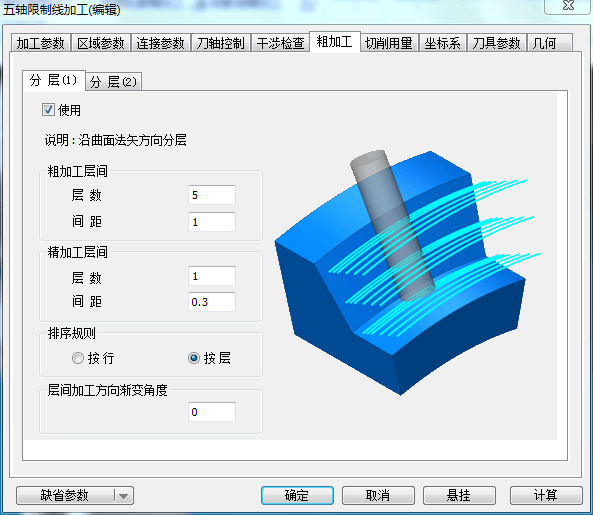
2.设置刀轴策略为三轴,并在区域选择上为填满区域,为后续的区域加工做准备,如下图所示:
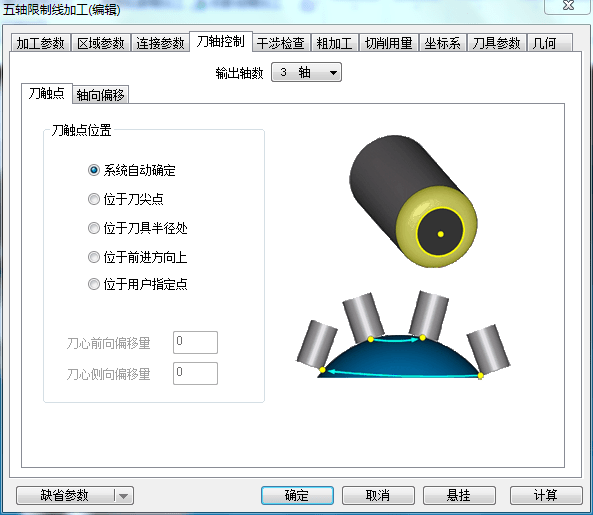
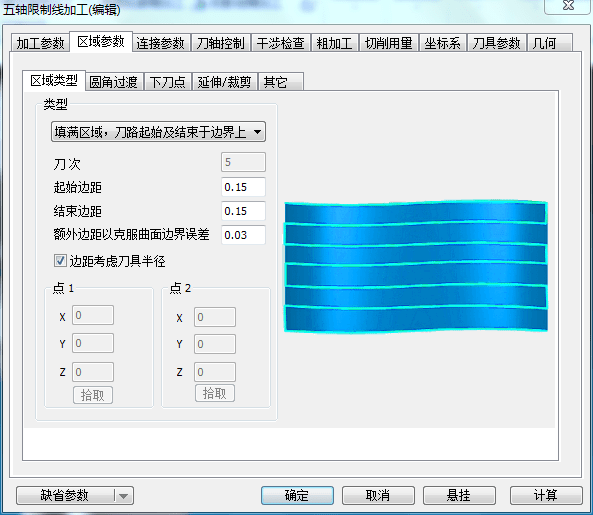
3.根据使用的刀具,设置切削用量参数,并提取加工刀具,如图所示:
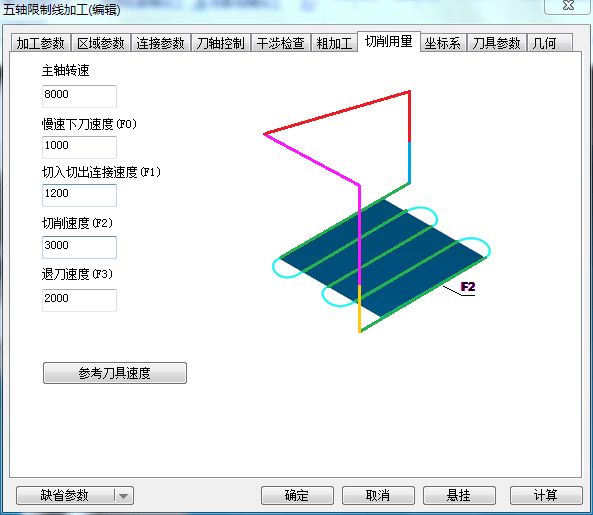
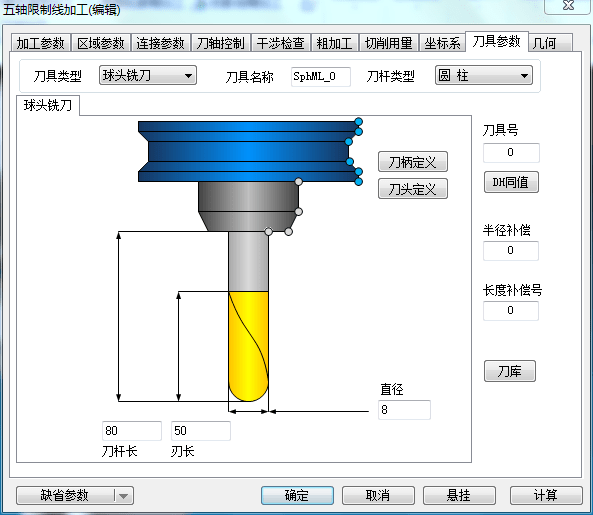
4.根据其坐标系位置,设置“连接参数”,如图所示:
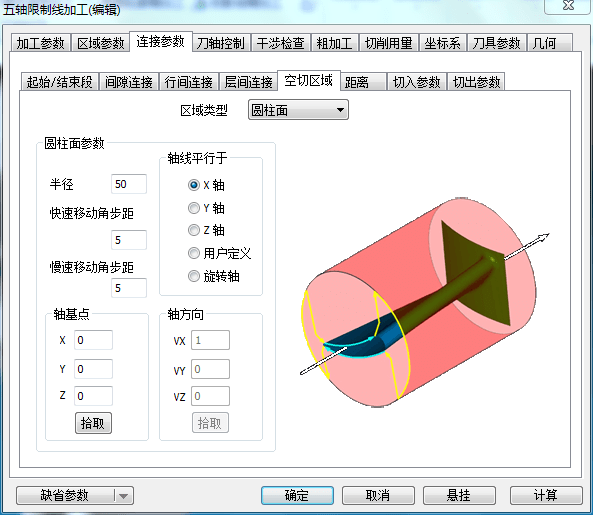
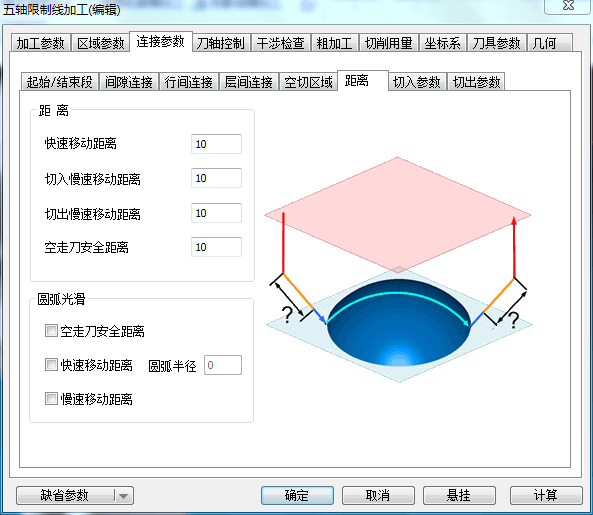
5.加工参数表设置好后,单击“确定”按钮,根据屏幕左下角状态栏中的提示左键依次拾取已准备好的几何条件,注:2条限制线、1个加工曲面,右键完成拾取,生成加工轨迹。
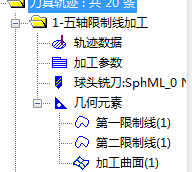
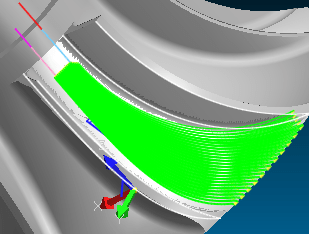
3.2 叶轮三维曲面精加工—参数线三轴加工策略
1.设置精加工参数。选择【加工】-【参数线精加工】命令,在弹出的加工参数表中设置如图所示精加工的参数。
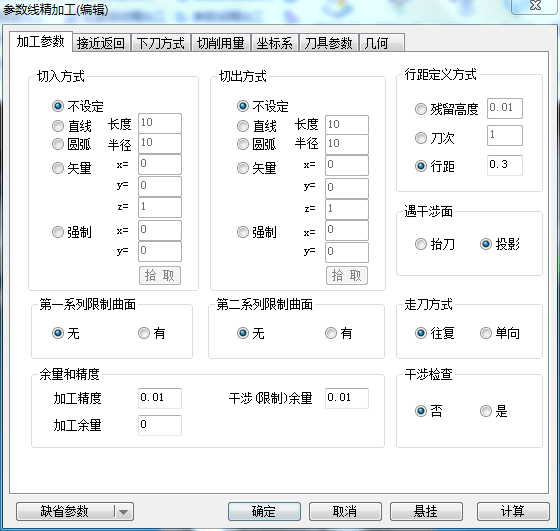
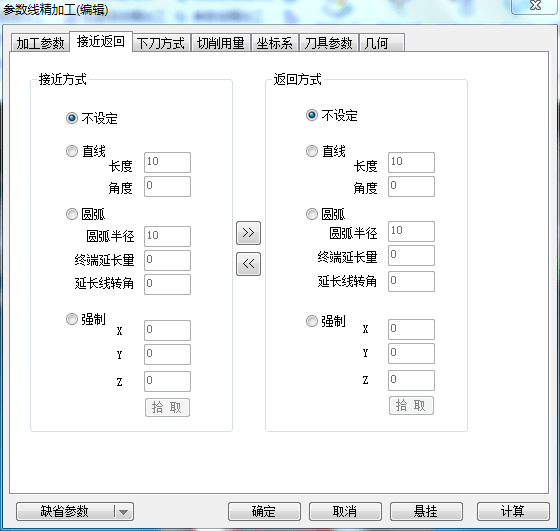
2.根据使用的刀具,设置切削用量参数,并提取加工刀具,如图所示:
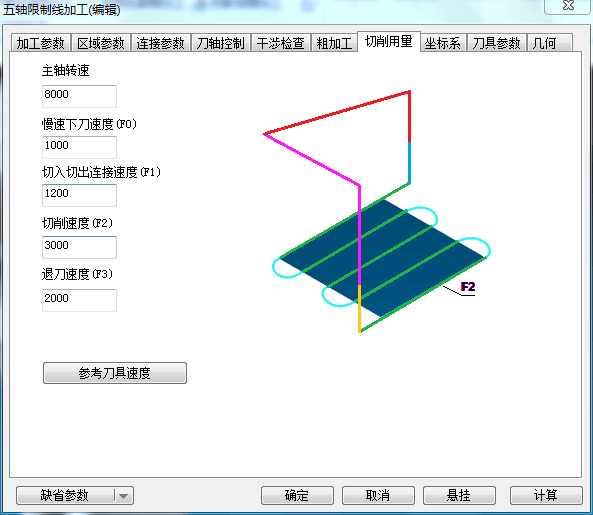
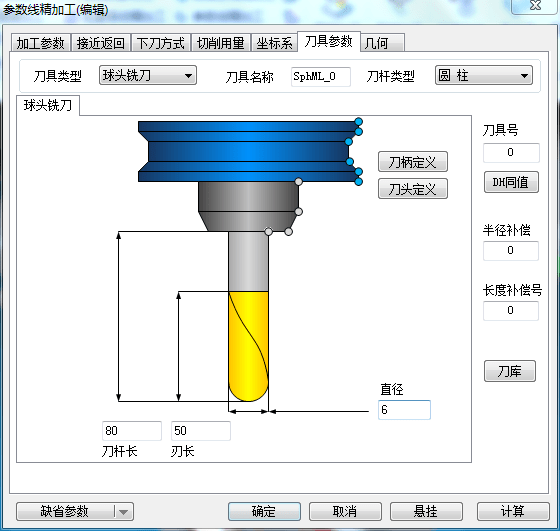
3.加工参数表设置好后,单击“确定”按钮,根据屏幕左下角状态栏中的提示左键依次拾取已准备好的几何条件,注:加工曲面,右键完成拾取,生成加工轨迹。

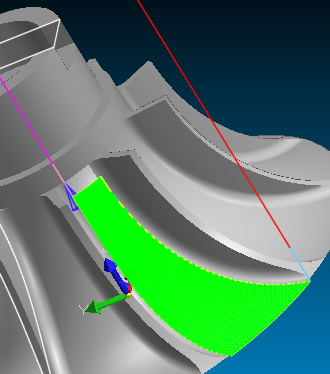
3.3 叶轮的二维线架加工—端面槽平面区域粗精加工
1.设置粗精加工参数。选择【加工】-【二轴加工】-【平面区域粗加工】命令,在弹出的加工参数表中设置如图所示粗精加工的参数。
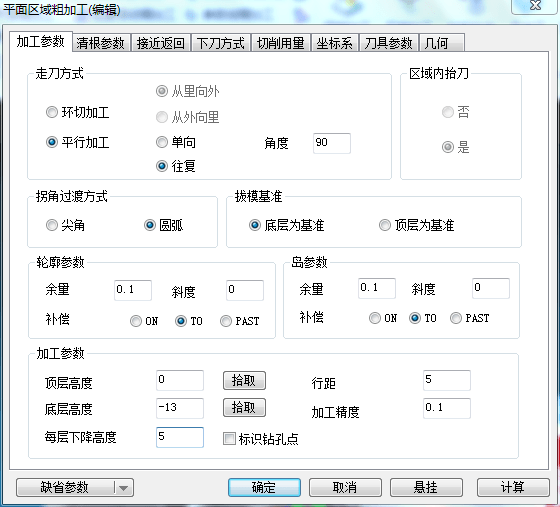
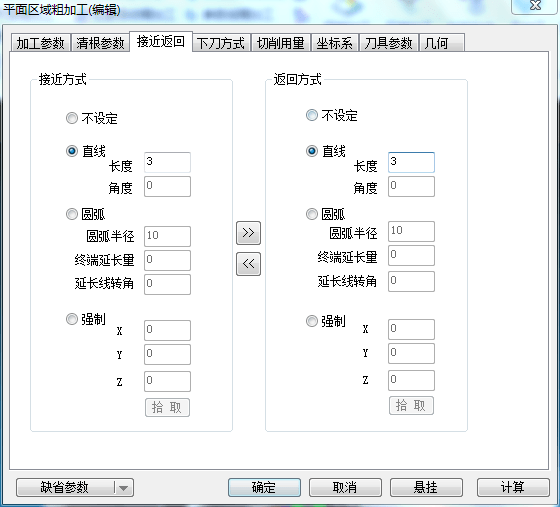
2.根据使用的刀具,设置切削用量参数,并提取加工刀具,如图所示:
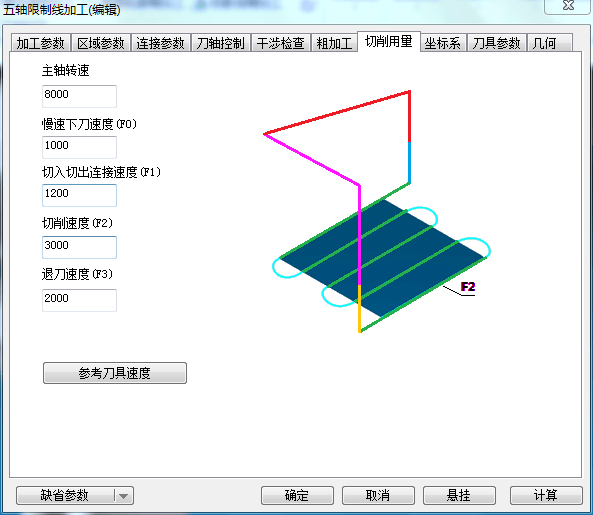
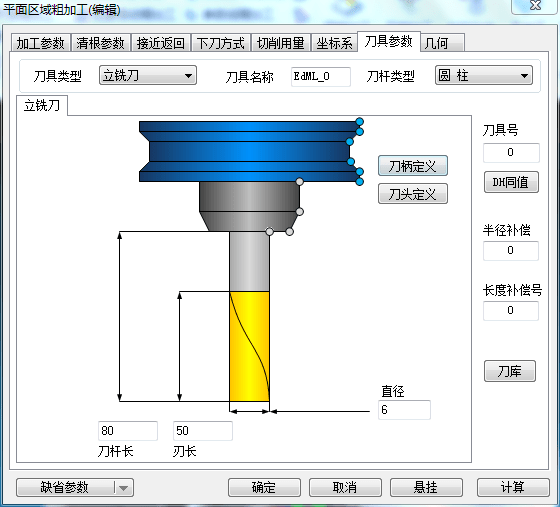
3.加工参数表设置好后,单击“确定”按钮,根据屏幕左下角状态栏中的提示左键依次拾取已准备好的几何条件,注:加工曲线,右键完成拾取,生成加工轨迹。
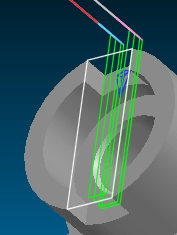
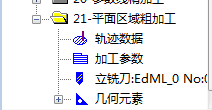
4 叶轮轨迹仿真
4.1叶轮空间线架仿真
1.右键特征树“轨迹管理”选择要仿真的轨迹,选择“线框仿真”,查看轨迹的运行情况,如图所示
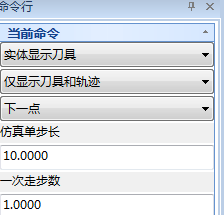
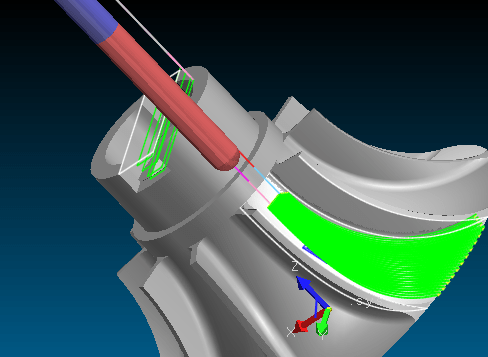
2.通过空间线架仿真,用来判断刀具和零件之间基于轨迹有没有存在干涉。
4.2叶轮实体虚拟仿真
1.右键特征树“轨迹管理”选择要仿真的轨迹,选择“实体仿真”,查看轨迹的运行情况,如图所示
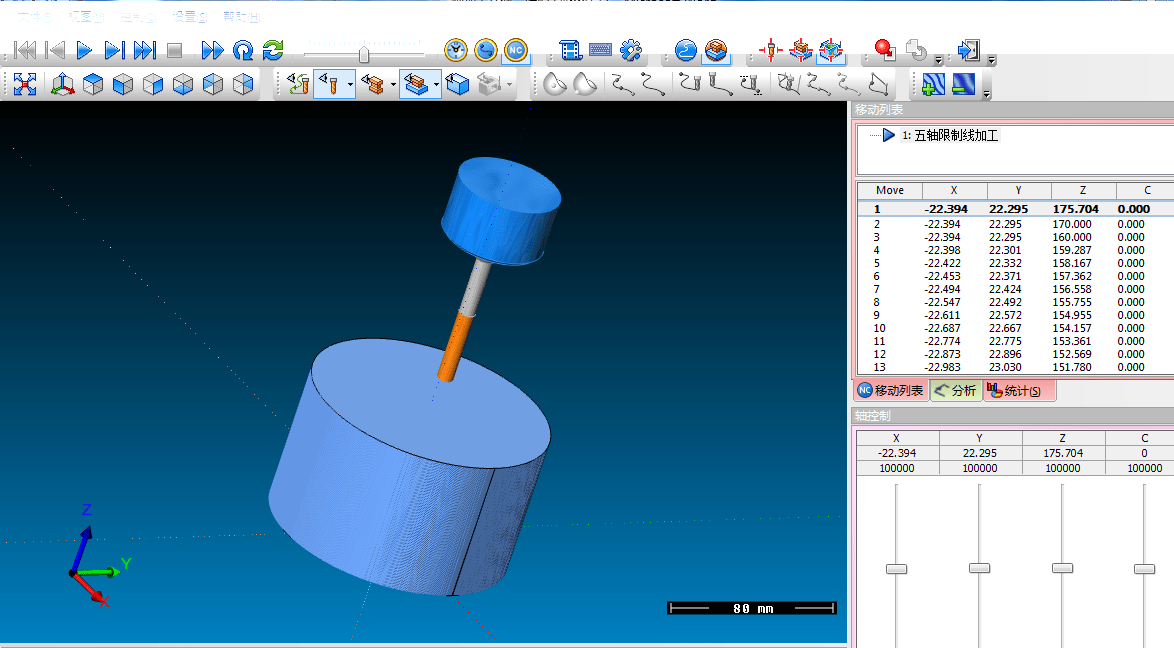
5 叶轮G代码管理
1.选择【加工】-【后置处理】-【设备编辑】命令,弹出“后置编辑”对话框,根据所选的加工机床系统,进行后置设备编辑,如图所示:
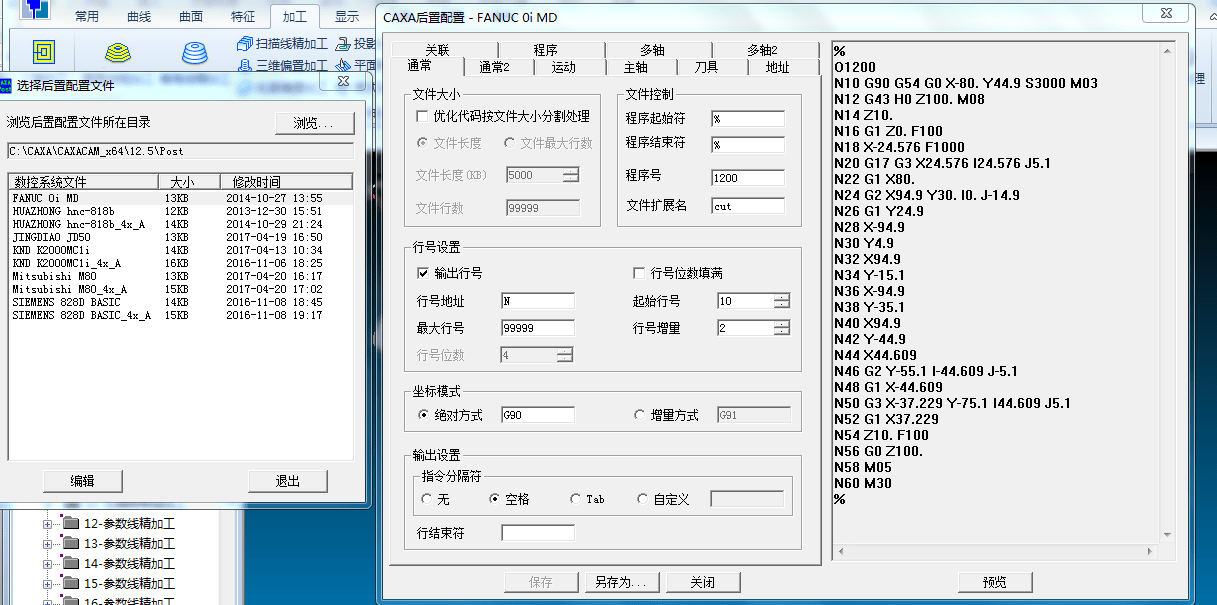
2.选择【加工】-【后置处理】-【生成G代码】命令,弹出“选择后置文件”对话框,填写文件名,选择“机床”系统,单击“保存”,拾取生成的加工的刀具轨迹,按右键确认,立即弹出加工G代码文件,保存即可。